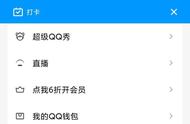Hello,大家好,不知不觉2021年又快要过完了,每逢年底,相信大家都会遇到很多数据汇总之类的问题,今天就有粉丝问到一个这样的问题:想要汇总100多个分公司每月的销售数据,之前都是让它们上报,然后自己一个一个粘贴复制,非常耗费时间,问道有没有什么快速的方法呢?对于这样的问题方法有很多,在这跟大家分享2个比较简单使用的方法

无论你想要使用什么方法,首先需要将汇总表的格式构建出来,至于这个表格如何构建,大家还是需要根据自己的实际需求来做,跟大家将1个表格构建的原则,如果你需要进行数据统计就将汇总格式设计为1维表,不需要数据统计,仅做展示的话就可以将表格设计为2维表,如下图,就是我们构建的表格,在构建表格的时候我们还可以使用数据验证来限制输入录入的格式,从一定程度上提高数据录入的准确率

最简单的方法就是利用在线表格,现在有非常多的在线表格工具可以选择,相信大家最常用的还是WPS的在线表格,操作也非常的简单,表格设计完毕后我们只需要点击又上交的【分享】随后就会跳出另存到云端的界面,点击【上传云端】后就会继续跳出【分享界面】在这个界面中我们选择【任何人可编辑】随后就会生成链接,最后复制链接发送给需要填写的相关人员即可。填写完毕后将数据直接复制出来即可,或者点击网页表格右上角另存文件也是可以的

如果你们的公司禁止使用外网,或者因为这样那样的原因用不了在线表格,可以使用这个方法,它可以实现一键汇总表格,操作的方法也比价简单。
1.添加功能
在这里我们需要用到2个默认功能区没有的功能,分别是【共享工作薄(旧版)】与【比较合并工作薄】,首先我们需要打开Excel的设置选项,然后找到【自定义功能区】,将位置设置为【不在功能区的命令】随后将这两个功能添加到工作界面即可,在这里我们添加到了【视图】功能组中

2.设置共享
我们点击表格,随后在【视图】功能组中找到【共享工作薄(旧版)】随后勾选下【使用旧的共享功能】然后点击确定即可,设置完毕后如果Excel文件名的后面显示【已共享】三个字就表示设置完毕,随后我们只需将文件分发给需要填写的人员即可,这个设置共享的Excel文件一定要保存下来,之后必须要用到这个Excel文件汇总数据

3.一键汇总
首先我们需要将别人填写的Excel文件都放在一个文件夹中,随后打开最初保存的那个Excel文档,点击【比较合并工作薄】随后在窗口中打开存放填写Excel的文件夹,按Ctrl a选择所有的数据,然后点击打开,数据就能自动汇总了,至此就设置完毕了

以上就是今天分享的2种方法,你更喜欢哪一种呢?赶快动手试试吧!
我是Excel从零到一,关注我,持续分享更多Excel技巧